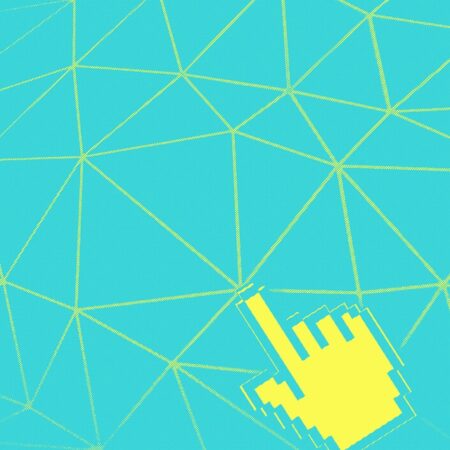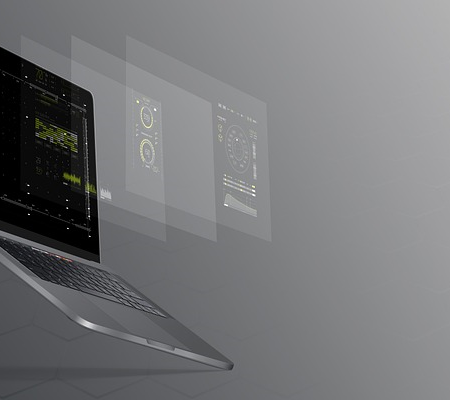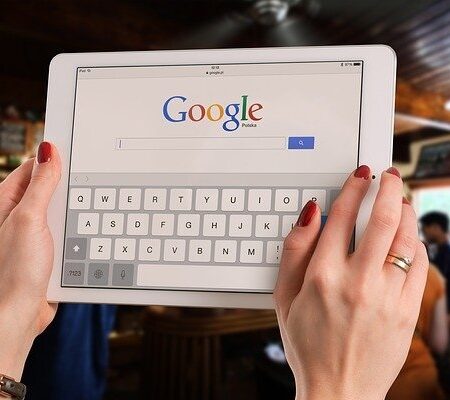ウェビナーに最適なツールは?Zoom、Google Meet、Teamsを比較
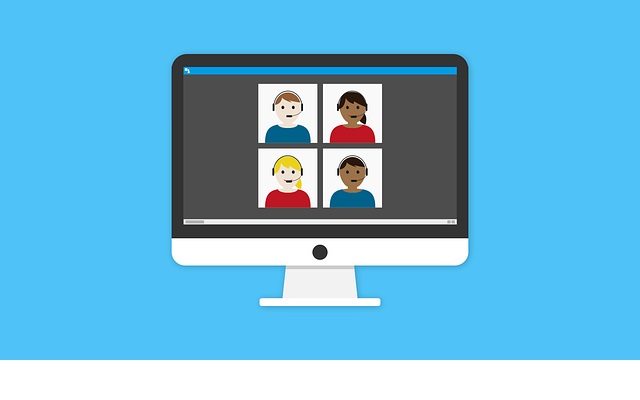
近年イベント開催の自粛が求められる中、「ウェビナー」の普及が進みました。ウェビナーとはウェブ(Web)+セミナー(Seminar)という名前の通りで、ネットを利用したセミナーのことを指します。
ウェビナーを開催するためのツールの種類が非常に多いため、どのツールを導入すればよいか分からないと悩む方も多いのではないでしょうか。ウェビナーを成功させるためには、自社の目的に適したツールを選ぶ必要があります。
本記事では、ビデオ会議でも利用可能なZoom、Google Meet、Teamsを比較していきます。また、ウェビナーツールを選ぶ際のポイントも解説しますので、ぜひ参考にしてください。
ウェビナーの種類
ウェビナーには様々な配信の形式があります。主に「リアルタイム配信」と「オンデマンド配信」に分けられます。
リアルタイム配信
リアルタイム配信はその名前の通りで、外部の会議室やスタジオなどからリアルタイムで配信する形式です。参加者側と主催者側がコミュニケーションをとりながら行えるのが特徴であり、一方的な配信ではなくリアルタイムで質問やコメントができます。
オンデマンド配信
オンデマンド配信は、事前に録画した動画を配信する形式です。主催者側は後から動画を自由に編集でき、視聴者側は自身の好きなタイミングで動画を視聴できるメリットがあります。
またリアルタイムでの配信に間に合わなかった人のために、リアルタイムで配信したウェビナーをあとからオンデマンドとして配信するケースもあります。
おすすめのウェビナーツール比較3選
ウェビナーツールを実際に行う際には、ウェビナー専用のツールを利用する、普段利用しているビデオ会議ツールでウェビナーを開催する方法などがあります。
ここでは、ビデオ会議ツールでおなじみのZoom、Google Meet、Teamsの特徴をそれぞれ解説します。
①Zoom
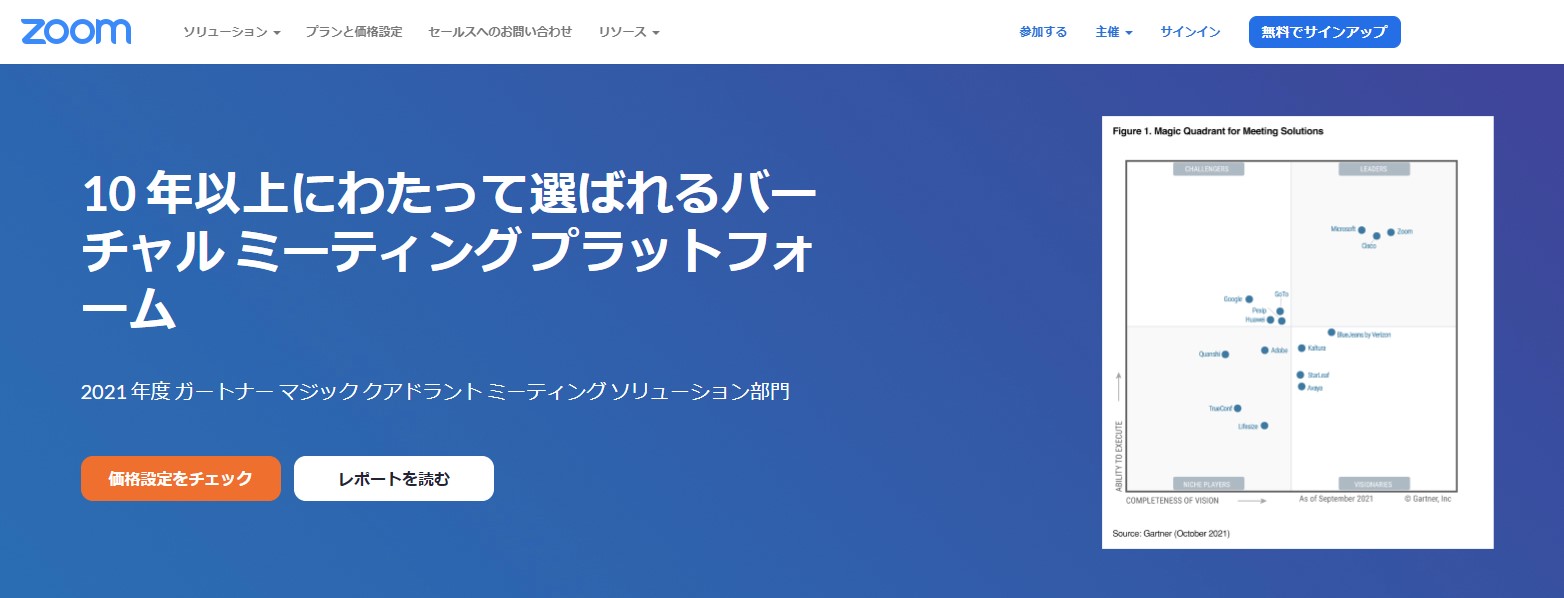
画像引用元:Zoom
Zoomは、パソコン、スマホ、タブレットなど様々なデバイスからビデオ会議やミーティングが可能です。手間がかかる登録作業は不要であり、プライベートでのビデオ通話、遠隔での会議、セミナーなど幅広い用途で利用されています。
Zoomは他のツールと比較するとWeb会議に特化しているのが特徴です。高画質・高音質でのビデオ会議や電話会議を行えます。
Zoomを使ってウェビナーを開催する場合、YoutubeやFacebookを用いたライブ配信ができるため、SNS経由で多くの参加者を集められるメリットがあります。また無料・有料どちらのプランでも録画機能を使える点も特徴です。
※無料プランはローカル(パソコン)での保存のみに対応していて、有料の場合はローカル(パソコン)・クラウドどちらにも保存できます。
ただし、無料のプランの場合、最大出席者が100名・40分の時間制限があります。ウェビナーの参加人数や規模によっては、有料プランへとグレードアップする必要があるので注意が必要です。
Zoomの特徴やメリットについては下記の記事で詳しく解説しています。

②Google Meet
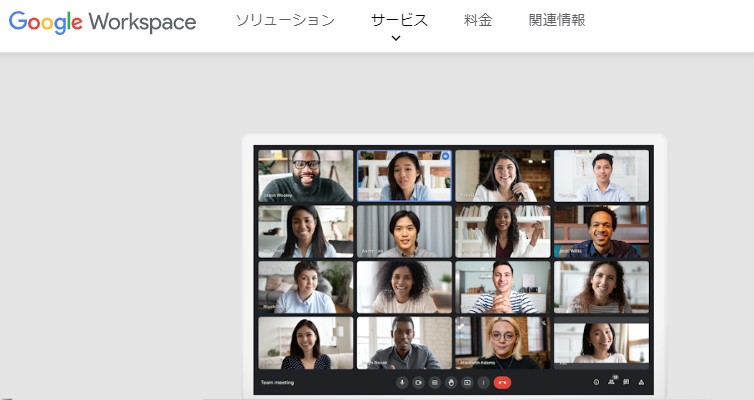
画像引用元:Google Meet
Google Meetは、Googleアカウントを持っていれば即座に利用できるツールです。アプリをインストールする手間がいらないのが特徴です。また無料版でも100名までのビデオ会議が可能であり、同じGoogleのサービスともスムーズに連携できます。
Google Meetを使ってウェビナーを開催する場合、ブラウザから利用できるためウェビナーに参加する側の負担やハードルは低くなるのがメリットです。ただし、有料プランでないと録画機能は利用できません。ウェビナーをリアルタイムで行うのか、録画するのかを考慮した上で導入を検討しましょう。
Google Meetについては下記の記事で詳しく解説してます。基本的な使い方やメリット・デメリットを知りたい方はこちらの記事をご覧ください。

③Teams
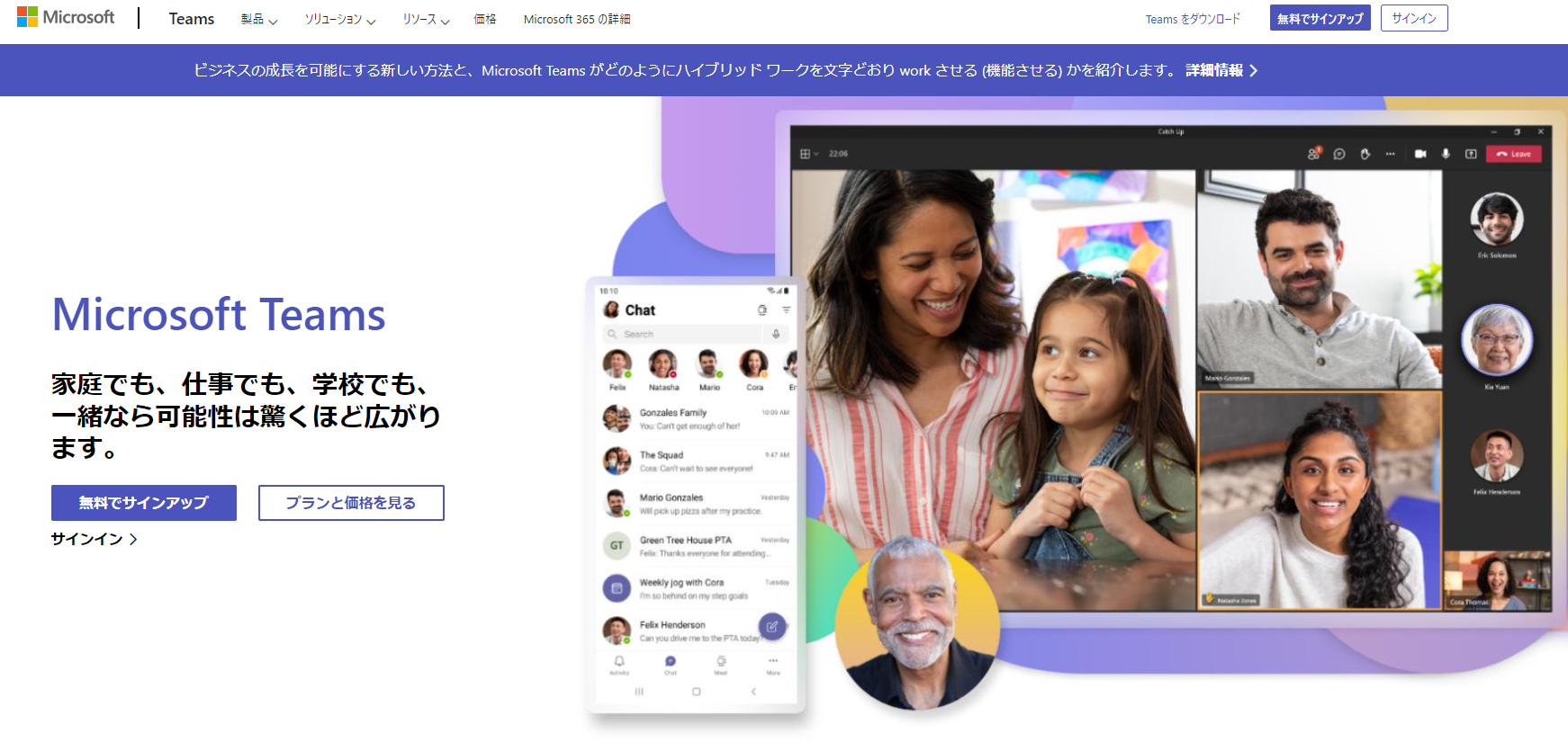
画像引用元:Microsoft Teams
Teamsは、普段業務で利用する頻度が多いOfficeソフト(Word、Excel、PowerPointなど)と連携できるのが特徴です。Teams上で連携することで、ファイルの閲覧や共同での編集が可能になり仕事の生産性が格段に上がります。
Teamsではオンラインでのイベント開催を行うための「ウェビナー」という機能が搭載されています。通常で最大1,000名の参加が可能であり、ブロードキャストモードであれば10,000名までの集客が可能になります。参加人数によってプランを変更するといった手間がない点がメリットです。
Teamsの基本的な使い方についてはこちらの記事を参考にしてください。


3つのツールの特徴をまとめて比較!
Zoom、Google Meet、Teamsの特徴を以下の表にまとめました。
| Zoom | Google Meet | Teams | |
| 参加人数 | ミーティング:プランごとに最大1000人まで
ウェビナー:プランごとに500人~50000人まで |
Business Starter:100名、 Business Standard:150人、Business PlusとEnterprise:500人 | 基本1000名まで |
| ウェビナー参加登録フォーム | 〇 | × | 〇 |
| 参加者リストエクスポート | 〇 | Business PlusとEnterpriseのみ可能 | 〇 |
| 録画 | 〇 | 〇 | 〇 |
| ブレイクアウトルーム | ミーティングプランのみ | 〇 | 〇 |
| 投票機能 | 〇 | アンケート機能で行う | 〇 |
| Q&A・質問機能 | ウェビナープランのみ | 〇 | 〇 |
| 挙手などのリアクション | 〇 | 〇 | 〇 |
| アンケート | ウェビナー終了後のアンケート機能あり | 〇 | 別のFormsというアプリで行う |
| ウェビナー機能対応プラン | Zoom Meetings、Zoom Webinars、ZOOM EVENTS | Business Starterでもできるが、ほとんどの機能がBusiness Standard以上での提供なので、Standardプラン以上がおすすめ | E3、E5、Microsoft 365 Business Standard、Microsoft 365 Business Premium |
| ウェビナー開催で最低でもかかるプランと料金 | Zoomミーティング プロプラン 月2,000円 | Business Standardプランで 月1,600円 |
Microsoft 365 Business Standardで月1,360円 |
| メリット | ・YoutubeやFacebookを用いたライブ配信が可能
・SNS経由で多くの参加者を集められる |
・ブラウザから利用できる
・ウェビナーに参加する側の負担やハードルは低い |
・通常で最大1,000名の参加が可能
・ブロードキャストモードであれば10,000名までの集客が可能 ・参加人数によってプランを変更するといった手間がない |
| デメリット | ・ソフトのインストールが必要 | ・参加登録フォームがないので、別途google フォーム等で作る必要あり。 | ・アンケートは別アプリになってしまう。
・ソフトのインストールが必要 |
Teamsの「ウェビナー」機能を利用すれば、1,000名規模のウェビナーを開催でき、これといったデメリットを感じることなく利用できるでしょう。
ただし、どれくらいの規模のウェビナーを開催するのか、リアルタイム or 録画などによって適したツールは異なります。まずは、自社のウェビナーを開催する目的を明確に決めていきましょう。
最適なウェビナーツールを選ぶために行うこと
ここでは、自社に適したウェビナーを選ぶためのポイントについて解説します。
①ウェビナー開催の目的・目標を決める
まずは、ウェビナーを開催する目的・目標を明確に決めましょう。目標を設定することでツールの選定をブレずに行えます。開催日や予算、誰が何の役割を担当するのかまで詳細に決めるのがポイントです。
②必要な準備を進める
続いて決めたイベント内容に合わせて準備を進めていきましょう。ウェビナーを開催する上で必要最低限な機器は、パソコンやWebカメラ、スピーカー、インターネット環境などが挙げられます。
また場所と人員の確保も把握した上で、準備を進める必要があります。
③ツールの選定・機能や費用を確認する
次に目標を達成するために必要なツールを選びます。開催規模やサポート体制などを把握した上で必要な機能が搭載しているかを念入りに確認しましょう。
個人的には、zoomミーティングのミーティング終了後のアンケート機能はすごくいいなと思いますが、それはmeetにもteamsにもないので、終了後アンケートを使うなら、zoom一択となります。また、相手にソフトウェアのインストールが不要なのが、google meetになります。
ウェビナー参加者に高齢者やITに強くない方がいる場合は、googlemeetの方がスムーズにすすめられると思います。
ただ、google meetは参加登録のフォームがありませんので、別途googleフォームで別に作る必要がありますね。
無料で利用できるのであれば、事前にリハーサルを行ってみて操作感を確かめるやり方もおすすめです。
まとめ
今回は、ウェビナーツールを選ぶ際のポイント、Zoom、Google Meet、Teamsでウェビナーを開催するメリットについて解説しました。
自社でのウェビナーを成功させるためには、自社の目的に適したツールを選ぶことが鍵になります。まずは、自社のウェビナーを開催する目的を明確に決めることから始めていきましょう!
ウェビナーツールの導入もしくは切り替えをお考えの方は、弊社でgoogle workspace、Microsoft365、zoomをすべて取り扱っており、一遍に比較提案が可能です!また、導入サポートや活用の仕方アドバイスも無料で行っております。また他クラウドサービスとセット導入で特別に割引価格でご提供が可能です。
お問い合わせはこちら⇒ 株式会社アーデント 03-5468-6097
※「ウェビナーツールの記事を見た」とお伝え下さい。
ウェビナーツールお問い合わせフォーム
必要な項目のすべてをご入力いただき、「アーデントに問い合わせる」ボタンをクリックしてください。必須のついている項目は必須入力項目です。
| 会社名 | |
|---|---|
| 性必須 | |
| 名必須 | |
| メールアドレス必須 | |
| 電話番号必須 | |
| コメント | |
関連記事
- google workspaceの共有迷惑メールリスト設定の仕方
- google workspace(ドライブ)で顧客データ等の不正ダウンロードを検知する方法
- zoom、meet、teamsのノイズキャンセリング効果を比較実験!
- GoogleドキュメントとWordの違いを比較徹底解説
- GoogleスプレッドシートとExcelの違いを徹底比較解説
- google workspaceでDKIM認証すれば迷惑メールフォルダに入らなくなります
- Gmailでメールテンプレートを活用する3つの方法!共有、添付ファイルも!
- 仕事の生産性が上がるGmailのショートカットキーをご紹介!
- Google Chromeのおすすめ拡張機能5選!2021年版
- Google Meetの使い方、メリット、デメリットを徹底解説!
- 社外のアカウントない人がGoogle Meetに参加する条件とその方法
- オンライン会議ツールGoogle MeetとTeamsを徹底比較解説
株式会社アーデントは、デジタル化・AI導入補助金の支援事業者を行っております!
アーデントからデジタル化・AI導入補助金を使ってクラウドツールを導入するメリットは以下の通りです。
メリット①対象ツールを2年間、半額、もしくは1/4で利用可!
メリット②会計、経費精算、請求書処理、受発注ツール導入なら、PCやタブレットの購入も補助が受けられ半額!
メリット③補助期間終了後は、公式価格よりお値引き!
メリット④各種IT活用、DX、保守サポートでより貴社のIT化を促進、生産性を向上します!
【弊社取り扱いクラウドツール】
🔹オフィスソフト・グループウェア: Google Workspace※、Microsoft365、desk'nets NEO※
🔹ノーコード業務改善:kintone、Zoho※、楽楽販売、JUST.DB※、サスケworks
🔹コミュニケーション: サイボウズオフィス、Chatwork、LINE WORKS、zoom
🔹会計・経費管理: マネーフォワード、freee、楽楽精算、楽楽明細、invox
🔹電子契約・文書管理: freeeサイン、クラウドサイン、GMOサイン、Adobe Acrobat
🔹セキュリティ対策: sophos、SentinelOne、ESET、ウイルスバスタークラウド
🔹RPA・自動化: RoboTANGO、DX-Suite、Yoom※、バクラクシリーズ
🔹勤怠・労務管理: 勤革時、楽楽勤怠、マネーフォワード
🔹物流・在庫管理: ロジザードZERO
🔹教育・マニュアル作成管理: iTutor、NotePM、leaf
🔹PBX・電話システム: INNOVERAPBX※、MOTTEL※
🔹端末管理:LANSCOPE、clomo
🔹リモートデスクトップ:RemoteOperator在宅
🔹受付ipad:ラクネコ※
🔹タスク管理、その他:JOSYS、backlog※
など
※こちらのツールは補助期間終了後の値引不可
また、上記以外のツールも取り扱いできるものが多々ありますので、一度ご相談ください。
デジタル化・AI導入補助金2026の詳細、お問合せはお電話頂くか、以下の記事を御覧ください↓
デジタル化・AI導入補助金お問合せ:03-5468-6097

以下の動画では、採択のポイントや申請にあたっての注意点などを詳しく解説していますので、
あわせてご覧ください!